Tarkvara kohandamise võimalus, et see sobiks ideaalselt sinu vajadustega, on tõhusaks tööks ülioluline. CreativeCloudDesktop-rakendus pakub mitmeid valikuidja seadistusi, millega saad oma kogemust isikupärastada. Hoia end alati kursis ja optimeeri oma töövooge, kasutades järgmisi funktsioone ja seadeid.
Tähtsamad tähelepanekud
- Sa saad pilveteenuse salvestusruumi suurendada, tehes uuenduse
- Automaatseid uuendusi on võimalik seadistada, sealhulgas konkreetsete rakenduste jaoks
- Sinu rakenduste installimiskohta on võimalik määrata
- Teavitusi saab eesmärgipäraselt seada
Sammsammuline juhend
Seadete juurde pääsemine
Creative Cloud Desktop-rakendusevalikute ja seadistuste avastamiseks mine esmalt ülemisse menüüsse ja vali „Fail”. Sealt leiad funktsiooni „Eelistused”. Klõpsa sellel, et minna üldseadetesse.
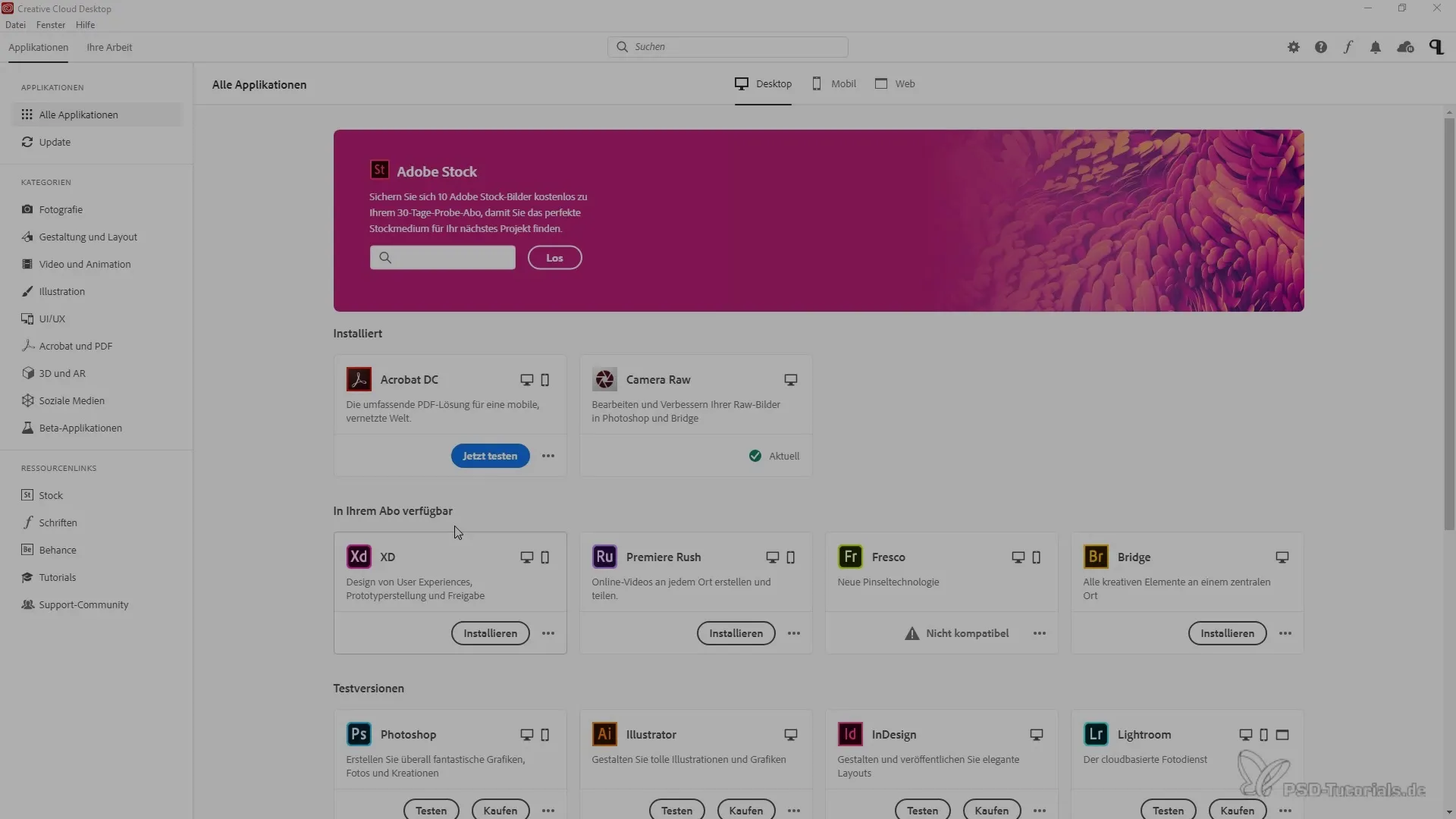
Pilvesalvestuse haldamine
Iga kasutaja jaoks on vaikimisi saadaval 2 GB pilvesalvestust. Kui sul on vaja rohkem ruumi, saad osta uuenduse. Selle võimaluse leiad üldseadetest. Mõtle hoolikalt oma ruumivajadusele, et teha õige otsus.
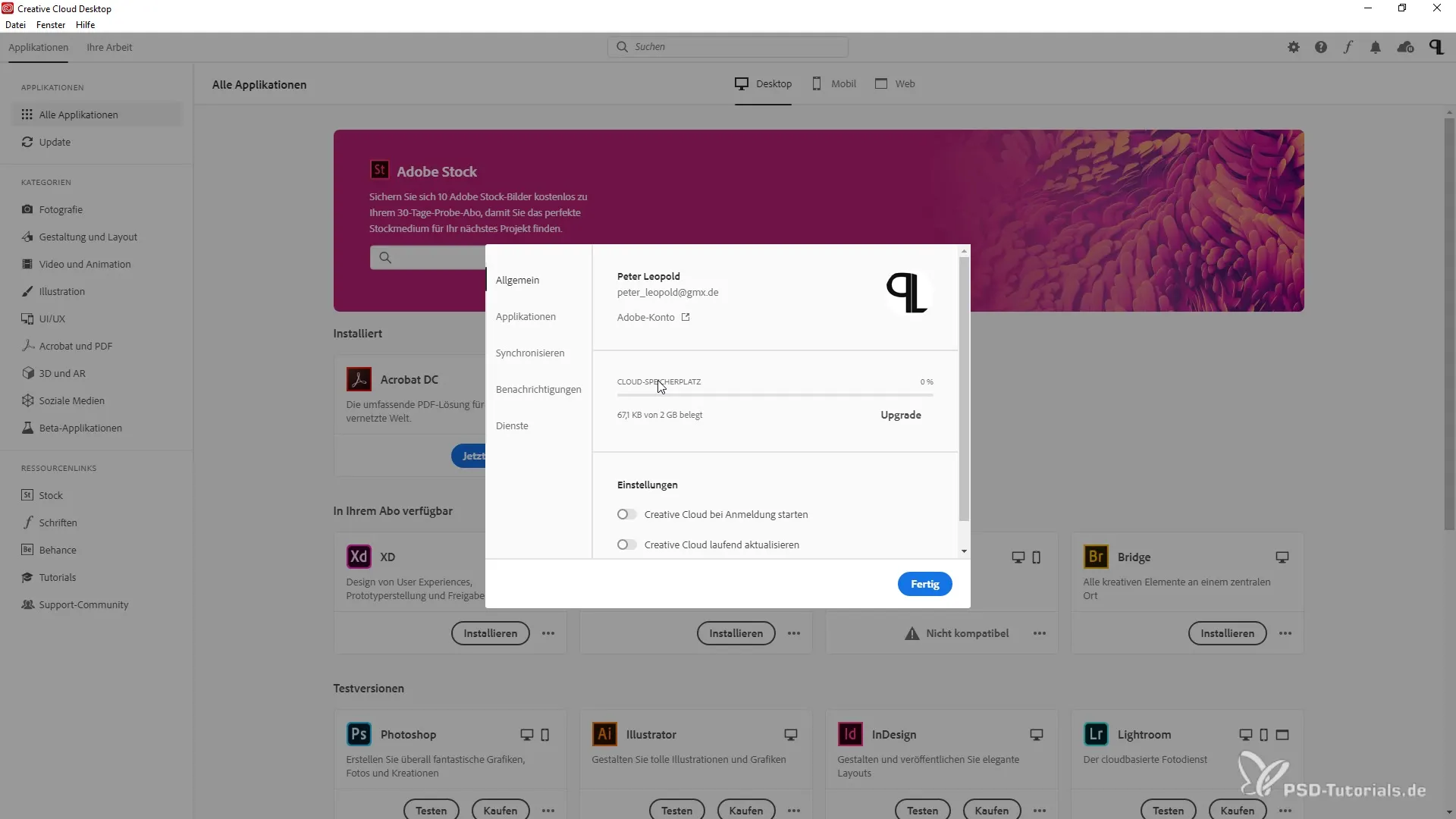
Creative Cloud automaatne käivitamine
Kasulik funktsioon on võimalus laadida Creative Cloud automaatselt, kui arvuti käivitub. See tagab, et rakendus töötab taustal ning sul on kohe juurdepääs oma projektidele. Aktiveeri see funktsioon seadetes, et saaksid veel efektiivsemalt töötada.
Uuendustega tegelemine
Järgmisena saad seadistada automaatsete uuenduste seadeid. Sul on valida, kas värskendada kõiki rakendusi automaatselt või keelata see üksikute programmide, nagu Photoshop, jaoks. See võib olla oluline, kui kasutad pluginaid, mis võivad uute versioonidega ühilduvust kaotada.
Installimiskoha määramine
Nüüd on aeg määrata, kuhu su programmid installitakse. Eelistustes saad määrata installimise faili tee. Hoolsalt valitud kaust lihtsustab sujuvat juurdepääsu ja sinu loominguliste tööriistade haldamist.
Vaikesätte valimine
Creative Cloud pakub võimalust määrata oma programmide installimise vaikesäte. Veendu, et valiksid keele, mis on sinu jaoks kõige mugavam, et saaksid tarkvara rakendustega võimalikult hästi töötada.
Pilvesünkroonimise aktiveerimine
Pilvesünkroonimine on veel üks oluline funktsioon. Selle valiku aktiveerimisega sünkroonitakse su projektid ja failid automaatselt pilvesüsteemiga. Nii on sinu tööd alati kaitstud ja kergesti ligipääsetavad igast seadmest. Kui sa seda ei soovi, saad sünkroonimise igal ajal deaktiveerida.
Edastuskiiruste kohandamine
Kui soovid üleslaadimise ja allalaadimise ribalaevu kohandada, pakub Creative Cloud selleks lihtsat võimalust. Võid näiteks määrata, et üleslaadimine oleks aeglasem, samas kui allalaadimine jätkub suure kiirusena.
Teavituste haldamine
Oluliste teavet mitte vahele jätta, saad aktiveerida teavitused, mis teavitavad uutest fondidest ja uuendustest. See on eriti oluline, kui sõltud teatud disainivara olemasolust, et oma projekte tõhusalt edasi viia.
Adobe Fonts aktiveerimine või deaktiveerimine
Kui töötad spetsiaalsete fontidega, on sul võimalik aktiveerida või deaktiveerida Adobe Fonts. See tagab, et sinu enda fondid ei asendataks uute süsteemifontidega.
Kokkuvõte – võimalused ja kohandamised Creative Cloud Desktop-rakenduses
Creative Cloud Desktop-rakendus pakub sulle arvukalt võimalusi tarkvara optimeerimiseks ja selle vastavusse viimiseks sinu vajadustega. Alates pilvesalvestuse haldamisest, uuenduste seadistamisest kuni eelistatud keele valimiseni – nende näpunäidete abil saad oma tööprotsessi oluliselt efektiivsemaks muuta.
KKK
Milliseid valikuid saan Creative Cloud eelistustes seadistada?Sa saad kohandada pilvesalvestust, automaatseid uuendusi, oma rakenduste installimiskohta, vaikesätet, sünkroonimist ja teavitusi.
Kuidas saan pilvesalvestust suurendada?Sa saad oma pilvesalvestust suurendada uuenduse kaudu, mis on saadaval üldseadetes.
Mis juhtub, kui soovin automaatseid uuendusi keelata?Kui sa automaatseid uuendusi keelad, pead käsitsi uuendustega tegelema, mis võib olla oluline, kui kasutad pluginaid.
Kuidas saan tarkvara keelt muuta?Jah, saad eelistustes valida oma programmide installimise vaikesätte.
Kuidas toimub pilvesünkroonimine?Kui aktiveerid sünkroonimise, salvestatakse su projektid automaatselt pilves ja on igast seadmest ligipääsetavad.


